
תוכנה זו תשמור על מנהלי ההתקנים שלך, ובכך תשמור עליך מפני שגיאות מחשב נפוצות ותקלות חומרה. בדוק את כל הנהגים שלך כעת בשלושה שלבים פשוטים:
- הורד את DriverFix (קובץ הורדה מאומת).
- נְקִישָׁה התחל סריקה למצוא את כל הנהגים הבעייתיים.
- נְקִישָׁה עדכן מנהלי התקנים כדי לקבל גרסאות חדשות ולהימנע מתקלות במערכת.
- DriverFix הורד על ידי 0 קוראים החודש.
Gears of War 4 הוא משחק וידיאו מגוף שלישי שפותח על ידי הקואליציה ופורסם על ידי אולפני מיקרוסופט. אתה יכול לשחק את המשחק המדהים הזה גם ב- Microsoft Windows וגם ב- Xbox One.
משחק היורה נהנה מפופולריות גבוהה בין גיימרים. משתמשים רבים דיווחו כי הם חווים בעיה מתסכלת במהלך תהליך התקנת המשחק.
הודעת השגיאה לא ניתן היה להתקין, ננסה שוב בקרוב ". קוד השגיאה הוא 0x80070015 לעיתים קרובות חוסם את תהליך ההתקנה.
חלק מהבעיות הגורמות לשגיאה זו עשויות להיות קשורות ל: קבצי ההתקנה פגומים, התנגשויות תוכנה או גרסאות Windows מיושנות.
על מנת לפתור בעיה זו הצלחנו להמציא סדרה של פתרונות נבדקים שתוכלו לעקוב אחריהם.
מה לעשות אם התקנת GOW 4 נכשלה
- קבצי התקנה פגומים
- הפעל את פותר הבעיות
- עדכן את Windows
- אפס את המטמון של חנות Microsoft
- תקן את השגיאה באמצעות Power Shell
1. קבצי התקנה פגומים
הגדרת התקנה פגומה עלולה לגרום לבעיה ספציפית זו להתרחש בעת ניסיון להתקין את המשחק.
מוריד את ההתקנה משונה אתרים לא מהימנים עלול לגרום נזק חמור גם למערכת שלך.
הגדרות אלה עשוי להכיל קבצים נגועים שיותקן במחשב שלך.
אנו ממליצים לך לנסות רק להוריד התקנה נקייה דרך חנות Windows.
2. הפעל את פותר הבעיות
פותר הבעיות של Windows מזהה ומתקן בעיות בסופו של דבר במערכת.
נסה להפעיל את פותר הבעיות ולראות אם זה פותר את בעיית ההתקנה.
על מנת להפעיל את פותר הבעיות, בצע את הצעדים הבאים:
- פתח את לוח הבקרה> בחר אבטחת מערכת

- תחת אבטחה ותחזוקה בחר בסעיף פתרון בעיות נפוצות במחשב
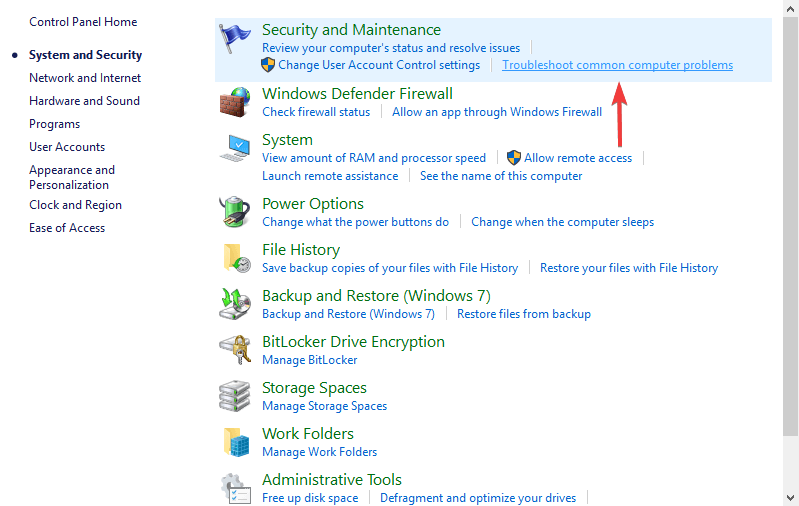
- בחר את פותר בעיות תאימות לתכניות > לחץ הפעל את פותר הבעיות.
3. עדכן את Windows
לפעמים שגיאות מתרחשות כאשר יש גרסת Windows מיושנת. ייתכן שתוכניות מסוימות אינן תואמות את גרסת Windows שלך.
בצע עדכון מערכת על מנת לוודא שהשגיאה אינה מתרחשת בצד מערכת ההפעלה.
ביצוע עדכון של Windows מחייב אותך לבצע את השלבים הבאים:
- לחץ על כפתור התחל> פתח הגדרות

- נְקִישָׁה עדכון ואבטחה

- בחר עדכון חלונות > לחץ בדוק עדכונים
- אם הוא מוצא עדכונים כלשהם, תן לו להשלים את התהליך ולהפעיל מחדש את המחשב
- לאחר אתחול המחשב מחדש, בדוק אם עדכון Windows תיקן את הבעיה.
- קשורים: משחקי RPG הטובים ביותר ב- Windows 10 לשחק בשנת 2019
4. אפס את המטמון של חנות Microsoft
מטמון חנות פגום עלול לגרום להופעת בעיית התקנה זו. חלק מהמשתמשים דיווחו כי ביצוע איפוס של חנות מיקרוסופט תיקן את הבעיה.
על מנת לאפס את המטמון של Microsoft Store, בצע את הצעדים הבאים:
- לחץ על לחצן התחל> פתח הגדרות

- מצא בתיבת החיפוש את אפליקציות ותכונות סָעִיף
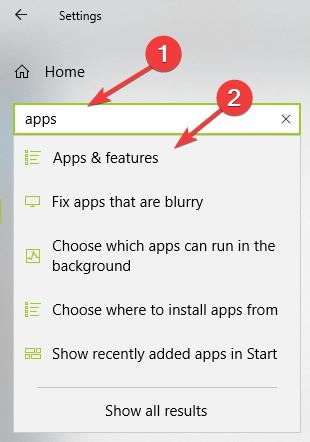
- בתוך ה אפליקציות ותכונות סעיף, מצא חנות מיקרוסופט ובחר בו> לחץ אפשרויות מתקדמות

- נְקִישָׁה אִתחוּל
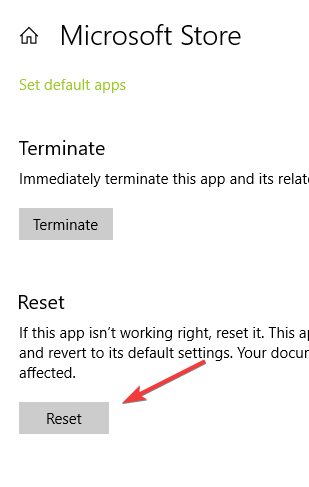
- נסה להתקין שוב את Gears of War 4 ובדוק אם זה פתר את הבעיה.
5. תקן את השגיאה באמצעות Power Shell
לפעמים ההתקנה מופרעת על ידי התקנות קודמות שביצעת במחשב שלך. קבצי התקנה ישנים של GOW4 עלולים לגרום לעימותים במערכת.
הסרת סיביות התקנה ישנות אלה נדרשת על מנת לפתור את הבעיה.
בצע את השלבים הבאים כדי לאפשר לך לעבור את התהליך:
- לחץ על מקש הלוגו של Windows + X במקלדת שלך> לחץ מעטפת חשמל של Windows (מנהל מערכת)
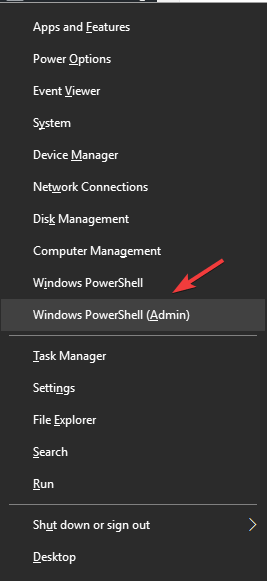
- הזן את הפקודה הבאה ל- Power Shell ולחץ על Enter
get-appxpackage -all |% {if ($ _. packageuserinformation.installstate -eq "מבוים") {$ _. packagefullname}}
- מצא את שם החבילה הבא והעתק אותו בפנקס הרשימות
מיקרוסופט. ספרטה UWP.8174f199b5_12.0.0.2_x64__8wekyb3d8bbwe
- הסר חבילה ספציפית זו על ידי הזנת הפקודה הבאה
הסר את האפליקציה Microsoft. ספרטה UWP.8174f199b5_12.0.0.2_x64__8wekyb3d8bbwe
- סגור את Power Shell ובדוק אם זה פתר את הבעיה
אנו מקווים שהצלחת לתקן את בעיות Gears of War 4 באמצעות הפתרונות מהמדריך שלנו.
אם מצאת מאמר זה מועיל, השאיר תגובה בקטע התגובה למטה.
קרא גם:
- כך ניתן לתקן בעיות Gears of War 4 במסך שחור במחשב האישי
- נסה זאת שוב משהו קרה שגיאה בחנות Microsoft [FIX]
- לא ניתן היה לפתוח חבילת התקנה זו ב- Windows 10 [FIX]

![Windows לא הצליחה להתקין את Android שלך [תקן את זה עכשיו]](/f/568d08347c45bc8c1e1357e5a461ffda.jpg?width=300&height=460)
